win10未安装任何音频输出设备怎么办 win10电脑没有声音输出设备怎么办
更新时间:2024-07-14 09:48:11作者:xiaoliu
在使用Win10电脑时,有时会遇到未安装任何音频输出设备的情况,导致无法正常播放声音,这种情况可能是由于驱动程序丢失、设备故障或系统设置问题所致。如果您的Win10电脑没有声音输出设备,可以尝试通过更新驱动程序、检查设备连接、调整系统设置等方法来解决问题。也可以考虑使用外接音频设备或者重装系统来恢复声音输出功能。希望以上方法能帮助您解决Win10电脑没有声音输出设备的问题。
具体方法:
1、在win10操作系统桌面上,鼠标右键此电脑图标选择属性选项进入。
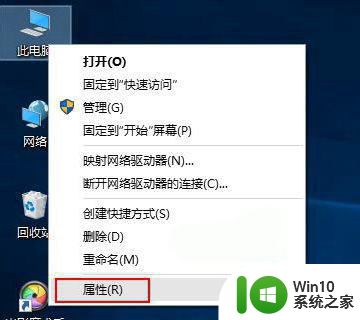
2、进入win10系统界面,点击左侧菜单控制面板主页选项进入。
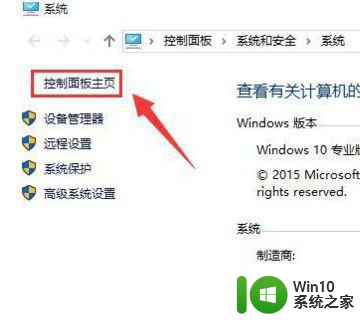
3、点击硬件和声音选项进入,继续下一步操作。
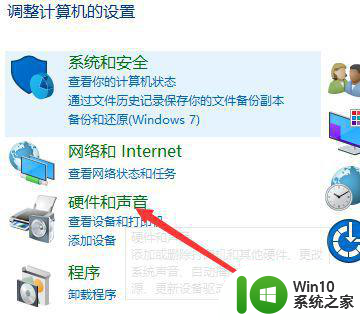
4、点击声音节点底下的管理音频设备选项进入。
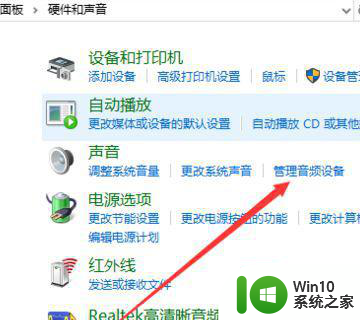
5、在弹出的声音对话框,点击未安装音频设备勾选显示禁用的设备选项进入。
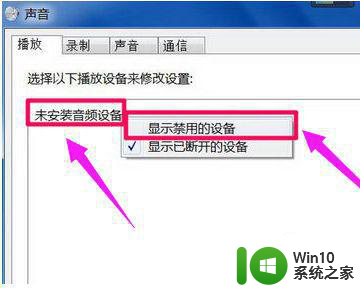
6、最后鼠标右键扬声器,在弹出的菜单勾选启用选项即可。
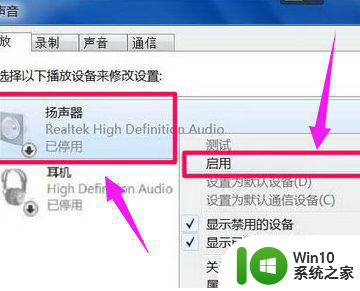
以上就是win10未安装任何音频输出设备怎么办的全部内容,还有不清楚的用户就可以参考一下小编的步骤进行操作,希望能够对大家有所帮助。
win10未安装任何音频输出设备怎么办 win10电脑没有声音输出设备怎么办相关教程
- win10喇叭显示未安装任何音频输出设备如何解决 win10喇叭显示未安装任何音频输出设备怎么办
- win10如何安装音频输出设备 win10怎么安装音频输出设备
- 安装音频输出设备win10 Win10提示未安装音频设备怎么解决
- windows7旗舰版未安装任何音频输出设备怎么办 Windows7旗舰版音频输出设备驱动下载
- 电脑显示未安装任何音频设备怎么办 电脑无法找到音频输出设备的解决方法
- windows7未安装任何音频输出设备什么意思怎么解决 Windows7找不到音频输出设备怎么解决
- 笔记本电脑显示未安装音频设备怎么办 如何安装电脑的音频输出设备
- win8.1升级win10提示未安装音频输出设备怎么回事 win8.1升级win10后找不到音频输出设备
- 苹果电脑装win10无法找到输出设备怎么解决 苹果电脑安装Windows 10后无法识别音频输出设备怎么办
- mac装完windows10音频出现红色叉未安装任何音频设备怎么办 Mac电脑安装完Windows 10后出现红色叉标志未检测到音频设备怎么解决
- win10系统未安装音频输出设备怎么解决 wion10未安装音频怎么办
- win10未安装任何音频设备的解决方法 win10未安装任何音频设备如何解决
- xp u盘启动盘制作工具使用方法 XP U盘启动盘制作工具下载
- 针对win10的功能更新版本1909更新失败怎么办 win10功能更新版本1909安装失败怎么解决
- 电脑重装win10系统无法正常启动,错误代码0xc0000001怎么办 电脑win10系统0xc0000001无法正常启动怎么解决
- 制作启动盘失败后u盘读不出来的原因和解决步骤 制作启动盘失败导致U盘无法被识别
系统安装教程推荐
- 1 针对win10的功能更新版本1909更新失败怎么办 win10功能更新版本1909安装失败怎么解决
- 2 winds10已安装flash插件显示未安装怎么解决 Windows 10 flash插件安装失败怎么解决
- 3 如何解决win10重装系统后无线网卡不能用了的问题 win10重装系统后无线网卡驱动丢失怎么办
- 4 win10系统64位安装火狐浏览器的步骤 win10系统64位如何安装火狐浏览器
- 5 win7电脑喇叭显示红叉播放设备里显示未安装音频设备怎么办 win7电脑喇叭无声红叉怎么解决
- 6 安装win10系统后调到144hz屏幕闪烁处理方法 安装win10系统后144hz屏幕闪烁怎么办
- 7 安装win11提示不符合最低要求解决方法 如何解决安装Win11提示不符合最低要求的问题
- 8 win10无法安装office2019错误代码30015如何解决 Win10安装Office2019报错代码30015怎么办
- 9 三星超极本使用u教授u盘安装系统教程 三星超极本u盘安装系统步骤详解
- 10 按键精灵安装被win10杀毒软件拦截怎么解决 按键精灵安装被win10杀毒软件拦截如何处理
win10系统推荐
- 1 深度技术ghost win10 64位官方破解版v2023.03
- 2 雨林木风ghost win10教育版32位下载v2023.03
- 3 宏碁笔记本ghost win10 64位旗舰免激活版v2023.02
- 4 电脑公司ghost win10 32位旗舰精简版v2023.02
- 5 雨林木风ghost w10企业家庭版32系统下载v2023.02
- 6 雨林木风ghostwin1032位免激活专业版
- 7 游戏专用win10 64位智能版
- 8 深度技术ghost win10稳定精简版32位下载v2023.02
- 9 风林火山Ghost Win10 X64 RS2装机专业版
- 10 深度技术ghost win10 64位专业版镜像下载v2023.02